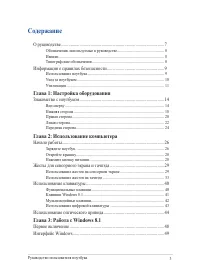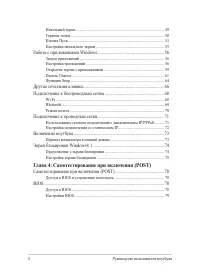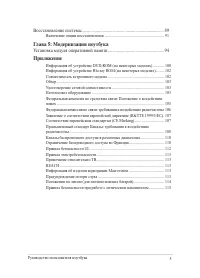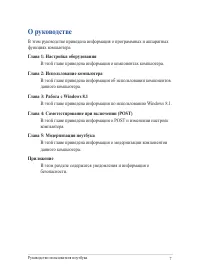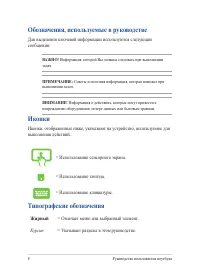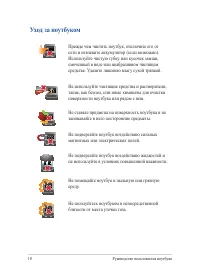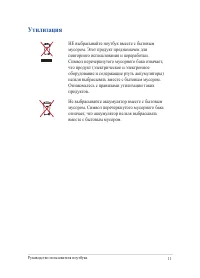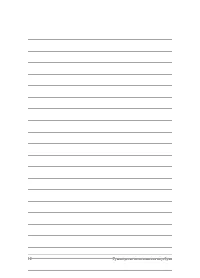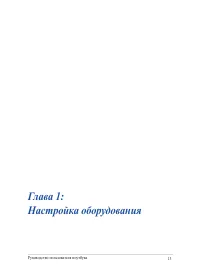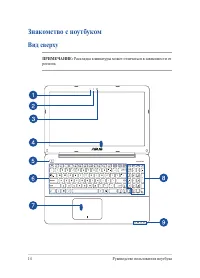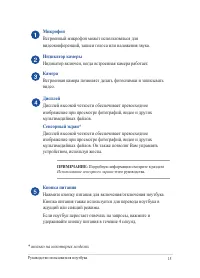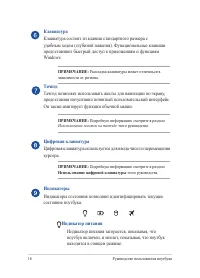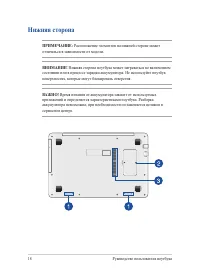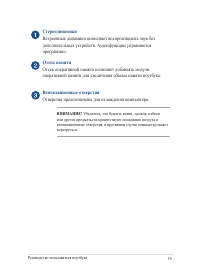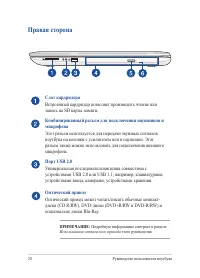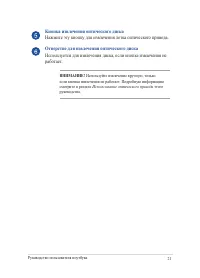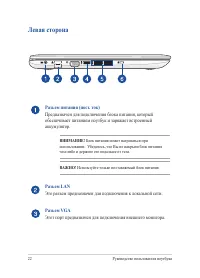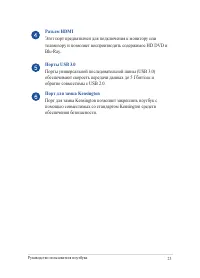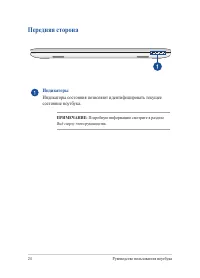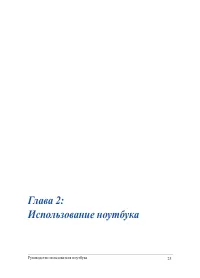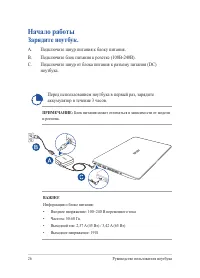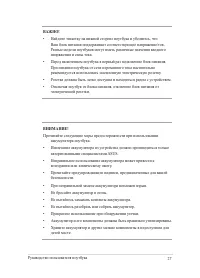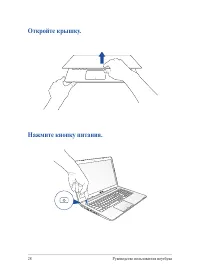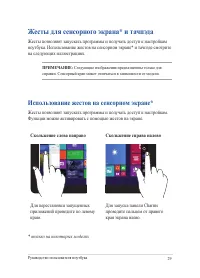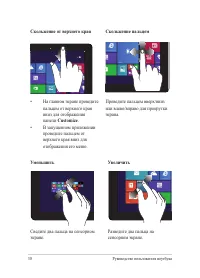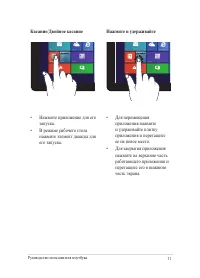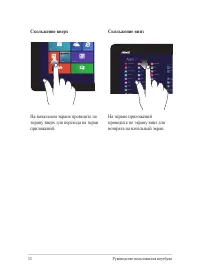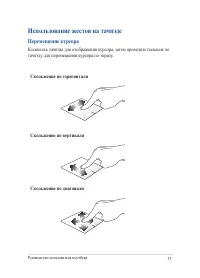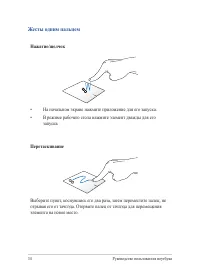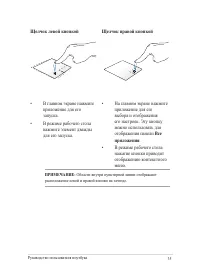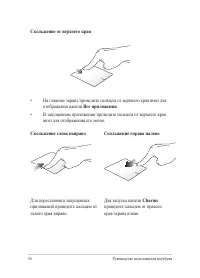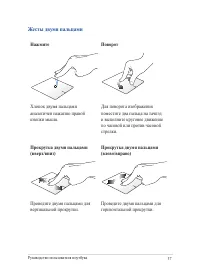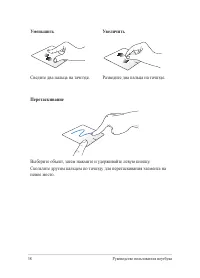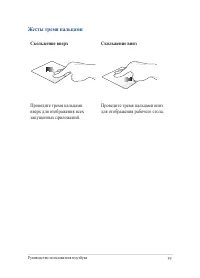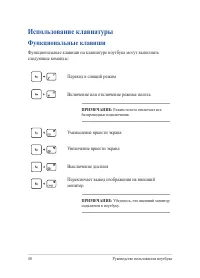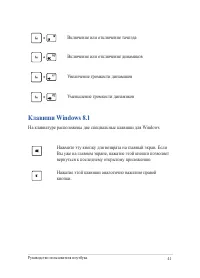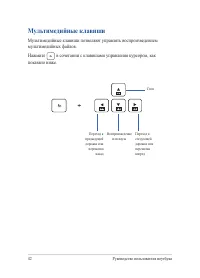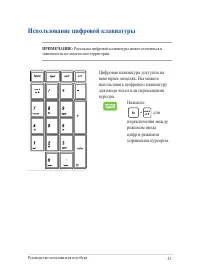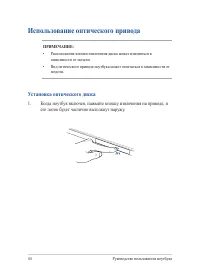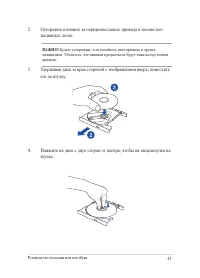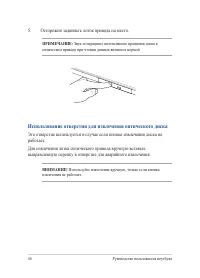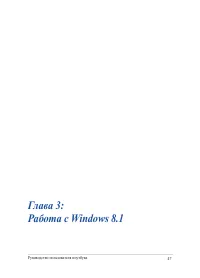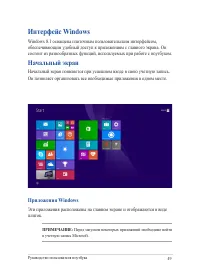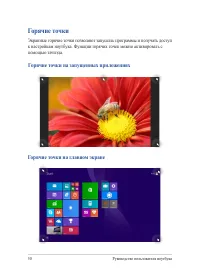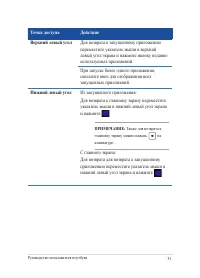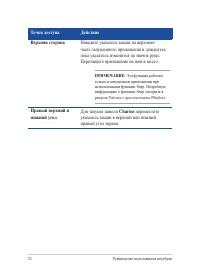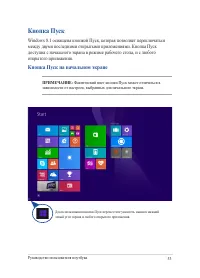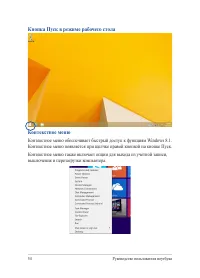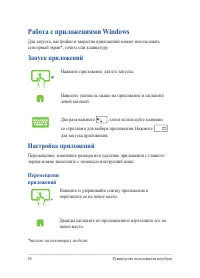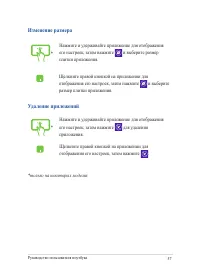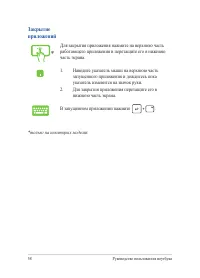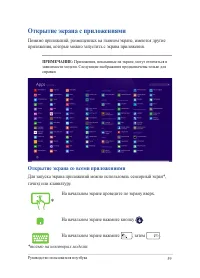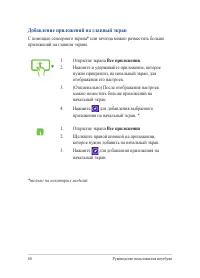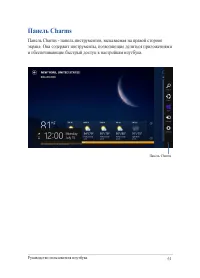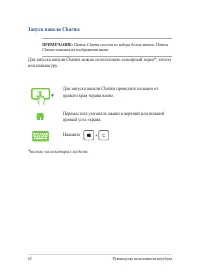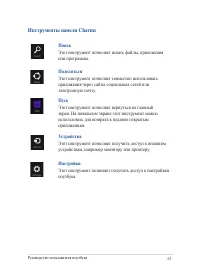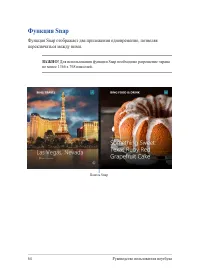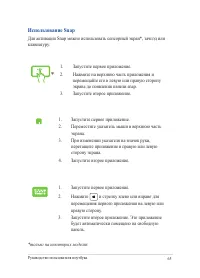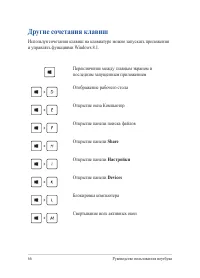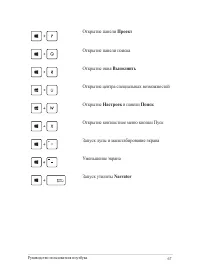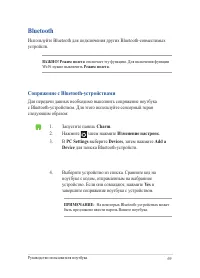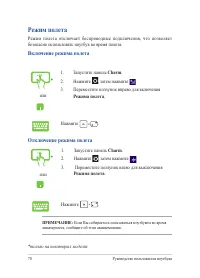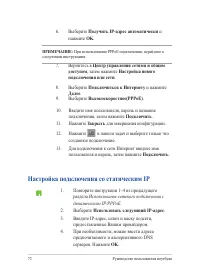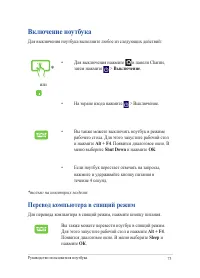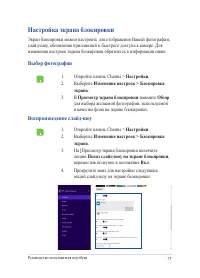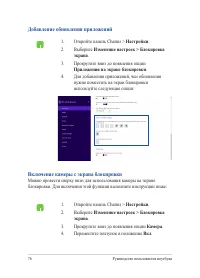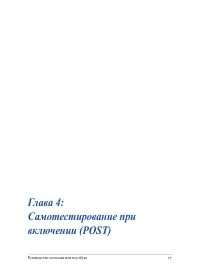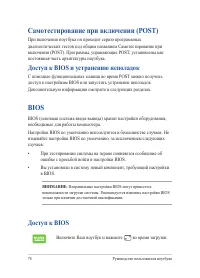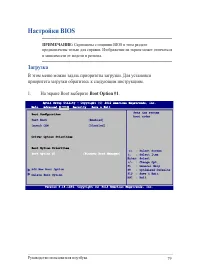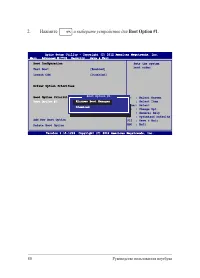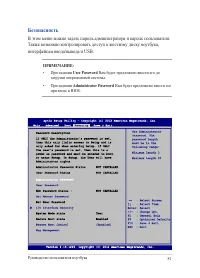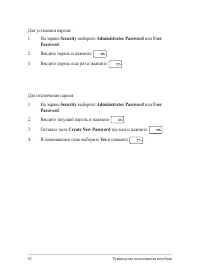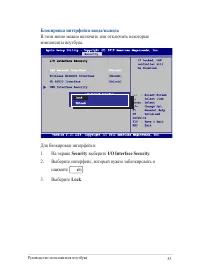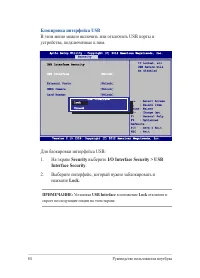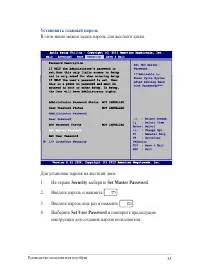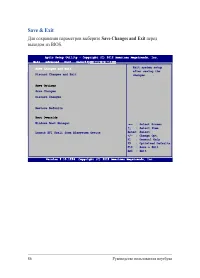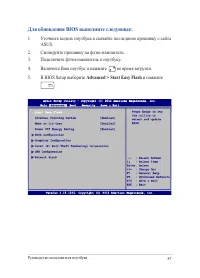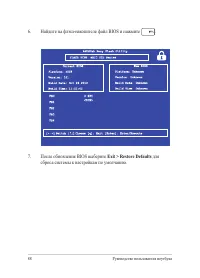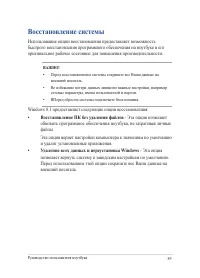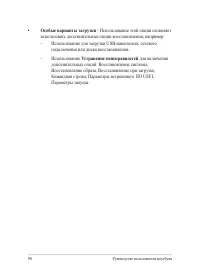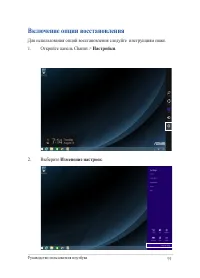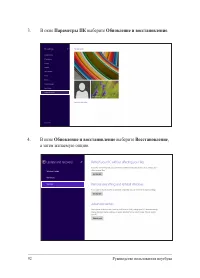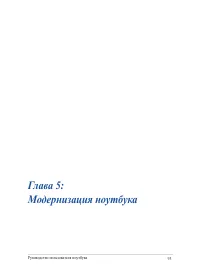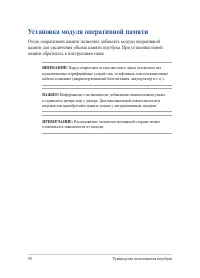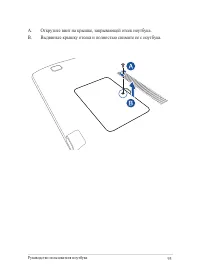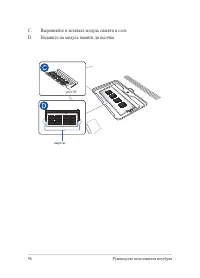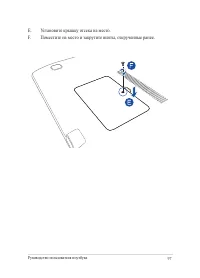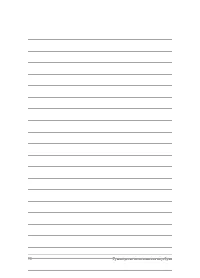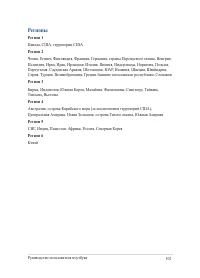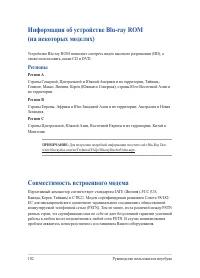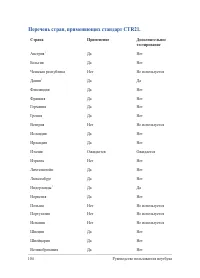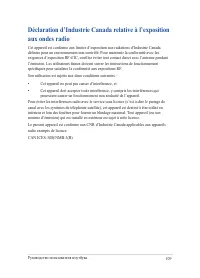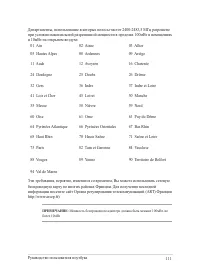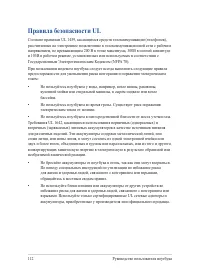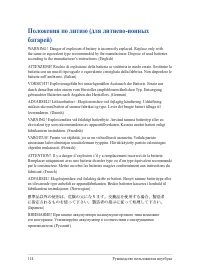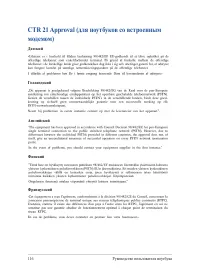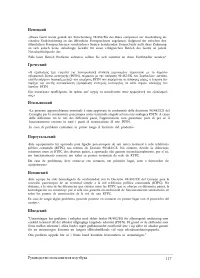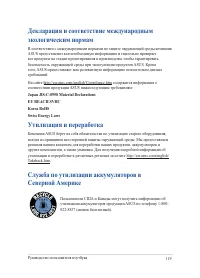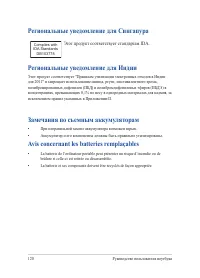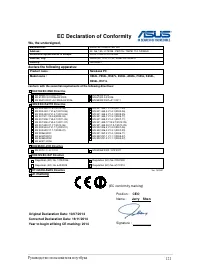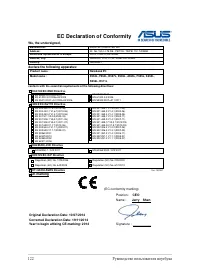Ноутбуки ASUS X554LI - инструкция пользователя по применению, эксплуатации и установке на русском языке. Мы надеемся, она поможет вам решить возникшие у вас вопросы при эксплуатации техники.
Если остались вопросы, задайте их в комментариях после инструкции.
"Загружаем инструкцию", означает, что нужно подождать пока файл загрузится и можно будет его читать онлайн. Некоторые инструкции очень большие и время их появления зависит от вашей скорости интернета.
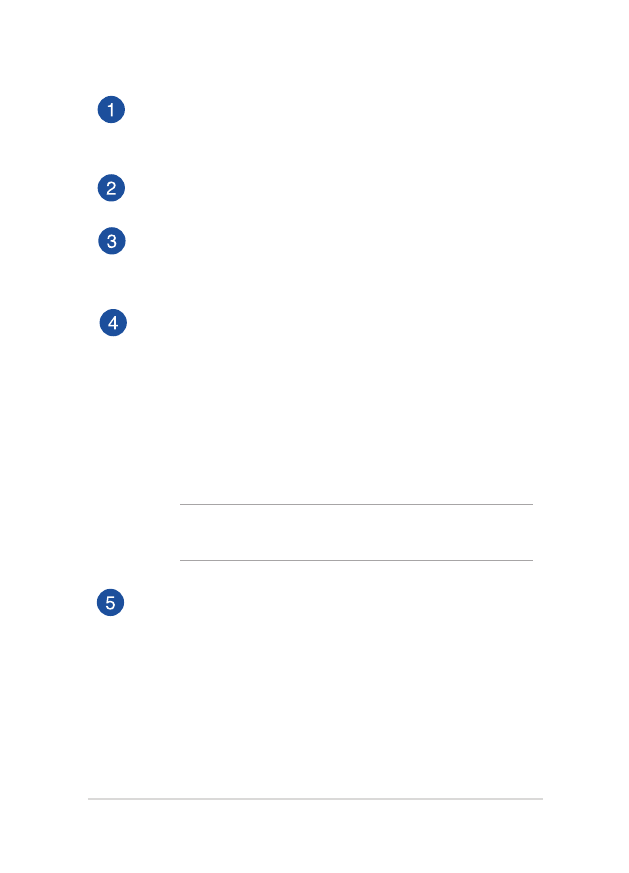
Руководство пользователя ноутбука
15
Микрофон
Встроенный микрофон может использоваться для
видеоконференций, записи голоса или наложения звука.
Индикатор камеры
Индикатор включен, когда встроенная камера работает.
Камера
Встроенная камера позволяет делать фотоснимки и записывать
видео.
Дисплей
Дисплей высокой четкости обеспечивает превосходное
изображение при просмотре фотографий, видео и других
мультимедийных файлов.
Сенсорный экран*
Дисплей высокой четкости обеспечивает превосходное
изображение при просмотре фотографий, видео и других
мультимедийных файлов. Он также позволят Вам управлять
устройством, используя жесты.
ПРИМЕЧАНИЕ:
Подробную информацию смотрите в разделе
Использование сенсорного экрана
этого руководства.
Кнопка питания
Нажмите кнопку питания для включения/отключения ноутбука.
Кнопка питания также используется для перевода ноутбука в
ждущий или спящий режимы.
Если ноутбук перестает отвечать на запросы, нажмите и
удерживайте кнопку питания в течение 4 секунд.
* только на некоторых моделях
Содержание
- 3 Содержание; Глава 1: Настройка оборудования
- 5 Глава 5: Модернизация ноутбука
- 7 О руководстве
- 8 Обозначения, используемые в руководстве; Для выделения ключевой информации используются следующие; Иконки; Жирный; Курсив
- 9 Информация о правилах безопасности; Использование ноутбука
- 10 Уход за ноутбуком
- 11 Утилизация
- 15 Микрофон; Кнопка питания; * только на некоторых моделях
- 16 Клавиатура; Тачпэд; Цифровая клавиатура; Индикаторы
- 17 Индикатор зарядки аккумулятора (двухцветный); Горит белым; Индикатор активности
- 18 Нижняя сторона
- 19 Стереодинамики; Встроенные динамики позволяют воспроизводить звук без; Отсек памяти; Отсек оперативной памяти позволяет добавлять модули; Вентиляционные отверстия; Отверстия предназначены для охлаждения компьютера.
- 20 Правая сторона; Слот кардридера
- 21 Кнопка извлечения оптического диска; Нажмите эту кнопку для извлечения лотка оптического привода.; Отверстие для извлечения оптического диска; Используется для извлечения диска, если кнопка извлечения не
- 22 Левая сторона; Предназначен для подключения блока питания, который; Разъем LAN; Это разъем предназначен для подключения к локальной сети.; Разъем VGA; Этот порт предназначен для подключения внешнего монитора.
- 23 Разъем HDMI
- 24 Передняя сторона; Индикаторы состояния позволяют идентифицировать текущее
- 26 Начало работы; Подключите шнур питания к блоку питания.
- 29 Жесты для сенсорного экрана* и тачпэда; Скольжение слева направо; Использование жестов на сенсорном экране*
- 30 Скольжение от верхнего края
- 31 Касание/Двойное касание
- 32 Скольжение вверх; На начальном экране проведите по
- 33 Использование жестов на тачпэде; Перемещение курсора; тачпэду для перемещения курсора по экрану.; Скольжение по горизонтали
- 34 Жесты одним пальцем; На начальном экране нажмите приложение для его запуска.; Перетаскивание; отрывая его от тачпэда. Оторвите палец от тачпэда для перемещения
- 35 Щелчок левой кнопкой
- 37 Жесты двумя пальцами; Нажмите
- 38 Уменьшить; Сведите два пальца на тачпэде.; Выберите объект, затем нажмите и удерживайте левую кнопку.
- 39 Жесты тремя пальцами; Проведите тремя пальцами
- 40 Функциональные клавиши; Использование клавиатуры
- 42 Мультимедийные клавиши; Мультимедийные клавиши позволяют управлять воспроизведением
- 44 Использование оптического привода; Установка оптического диска; Когда ноутбук включен, нажмите кнопку извлечения на приводе, и
- 45 Осторожно потяните за переднюю панель привода и полностью; Удерживая диск за края стороной с изображением вверх, поместите
- 46 Осторожно задвиньте лоток привода на место.; Использование отверстия для извлечения оптического диска; выпрямленную скрепку в отверстие для аварийного извлечения.
- 48 Первое включение; Я принимаю
- 49 Интерфейс Windows; Windows 8.1 оснащена плиточным пользовательским интерфейсом,; Начальный экран; Приложения Windows
- 50 Горячие точки; Горячие точки на запущенных приложениях
- 51 Точка доступа; Для возврата к запущенному приложению; Нижний левый угол
- 52 Правый верхний и
- 53 Кнопка Пуск; между двумя последними открытыми приложениями. Кнопка Пуск; Кнопка Пуск на начальном экране
- 54 Кнопка Пуск в режиме рабочего стола; выключения и перезагрузки компьютера.
- 55 Настройка начального экрана; Свойства; *только на некоторых моделях
- 56 Работа с приложениями Windows; Запуск приложений; Перемещение
- 57 и выберите размер; Удаление приложений; и выберите
- 58 Закрытие
- 59 Открытие экрана с приложениями; Открытие экрана со всеми приложениями
- 60 Добавление приложений на главный экран; Все приложения
- 61 Панель Charms - панель инструментов, вызываемая на правой стороне
- 62 Запуск панели Charms; Для запуска панели Charms проведите пальцем от
- 63 Поиск; Инструменты панели Charms
- 64 Функция Snap; Функция Snap отображает два приложения одновременно, позволяя
- 65 Использование Snap
- 66 Другие сочетания клавиш; Share
- 67 Проект
- 68 Подключение к беспроводным сетям; Connect; Да
- 69 Bluetooth; Сопряжение с Bluetooth-устройствами
- 70 Включение режима полета; Charm
- 71 Подключение к проводным сетям; Использование сетевого подключения с
- 72 Настройка подключения со статическим IP
- 73 Включение ноутбука; Перевод компьютера в спящий режим; Sleep
- 74 Экран блокировки Windows8.1; Продолжение с экрана блокировки
- 75 Настройка экрана блокировки; Воспроизведение слайд-шоу
- 76 Добавление обновления приложений
- 78 Доступ к BIOS и устранению неполадок; BIOS; Доступ к BIOS
- 79 Настройки BIOS; Загрузка; В этом меню можно задать приоритеты загрузки. Для установки
- 81 Безопасность; Также возможно контролировать доступ к жесткому диску ноутбука,
- 83 Блокировка интерфейса ввода/вывода; В этом меню можно включить или отключить некоторые; Security; выберите; I/O Interface Security; Выберите интерфейс, который нужно заблокировать и; Lock
- 84 Блокировка интерфейса USB; В этом меню можно включить или отключить USB порты и; Interface Security
- 85 Установить главный пароль
- 87 Для обновления BIOS выполните следующее:; Уточните модель ноутбука и скачайте последнюю прошивку с сайта; Advanced > Start Easy Flash; и нажмите
- 88 Найдите на флэш-накопителе файл BIOS и нажмите; Exit > Restore Defaults; для
- 89 Восстановление системы; Восстановление ПК без удаления файлов
- 90 Особые варианты загрузки
- 91 Включение опции восстановления; Откройте панель Charms >; Настройки; Выберите; Изменение настроек
- 92 Параметры ПК; Обновление и восстановление; Обновление и восстановление; Восстановление; а затем желаемую опцию.
- 94 Установка модуля оперативной памяти; памяти обратитесь к инструкциям ниже
- 100 Информация об устройстве DVD-ROM; Региональная информация по проигрыванию DVD
- 101 Регионы
- 102 Информация об устройстве Blu-ray ROM
- 103 Обзор; Удостоверение сетевой совместимости
- 104 Перечень стран, применяющих стандарт CTR21.
- 105 Федеральная комиссия по средствам связи:
- 106 Федеральная комиссия по связи: требования к
- 107 Заявление о соответствии европейской директиве; Соответствие европейским стандартам (CE
- 108 Промышленный стандарт Канады: требования к
- 110 Ограничение беспроводного доступа во Франции; Каналы беспроводного доступа в различных
- 112 Правила безопасности UL
- 113 Правила электробезопасности
- 115 Правила безопасности при работе с оптическим; Предупреждение безопасности CD-ROM; Уведомление о покрытии
- 118 Совместимость со стандартом ENERGY STAR; Экологическая маркировка Европейского Союза
- 119 Декларация и соответствие международным; Утилизация и переработка
- 120 Региональные уведомление для Сингапура; Этот продукт соответствует стандартам IDA.; Региональные уведомление для Индии; Замечания по съемным аккумуляторам; Avis concernant les batteries remplaçables